
Con Google Chrome versión 90 y Up, puede crear un enlace al texto seleccionado en una página web. Al hacer clic, este enlace lo lleva a una página y resalta el texto seleccionado. Te mostraremos cómo generar estos enlaces.
[dieciséis] Cómo habilitar "Copiar enlace al texto" en ChromePara algunas personas, la función "Copiar enlace a texto" de Chrome está habilitado de forma predeterminada. Pero para los demás, no lo es. Si este es el caso para usted, tendrá que habilitarlo manualmente en la página de banderas experimentales de Chrome.
Para empezar, abre Google Chrome en su computadora. En la barra de direcciones de cualquier ventana, escriba
Chrome: // banderas
y presione ENTER.
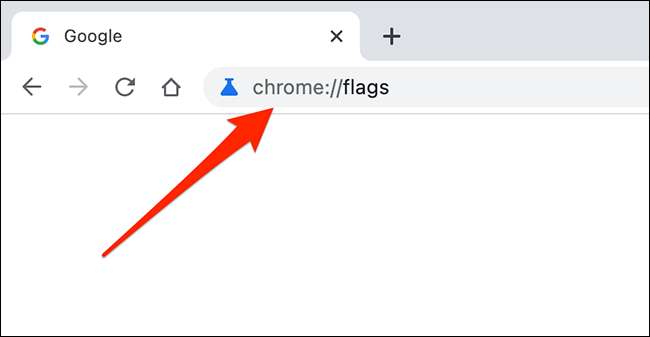
En la pestaña "Experimentos" que se abre, haga clic en el cuadro de búsqueda en la parte superior y escriba esto:
Copie el enlace al texto
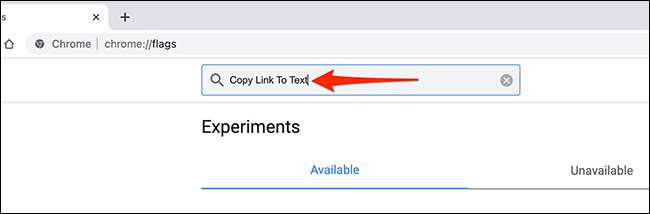
En los resultados de la búsqueda, haga clic en el menú desplegable junto a "Copiar enlace al texto" y seleccione "Habilitado".
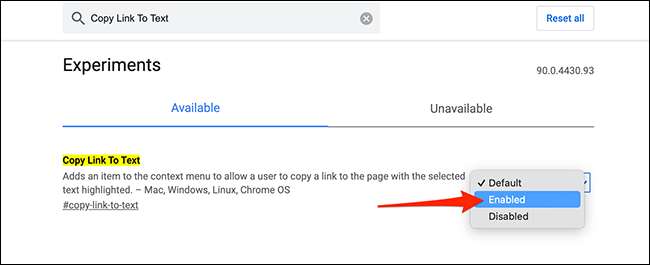
A continuación, Chrome le pedirá que reinicie el navegador para que el cambio pueda tener efecto. Haga clic en "Relanzamiento".
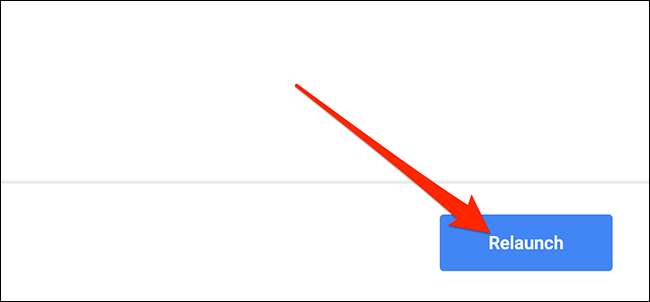
Después de reiniciar Chrome, la función "Copiar enlace a texto" ahora estará habilitado.
[dieciséis] Cómo crear un enlace al texto específico en una página webPara usar la función "Copiar enlace a texto", abra un sitio y seleccione el texto que desea copiar un enlace para usar su mouse o teclado .
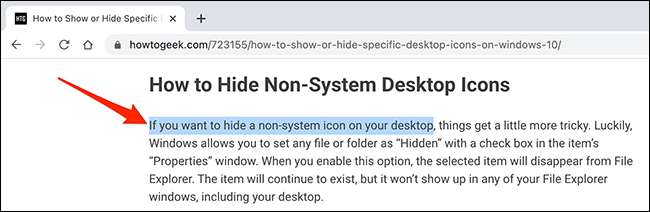
A continuación, haga clic con el botón derecho en el texto resaltado y seleccione "Copiar enlace para resaltar" desde el menú.
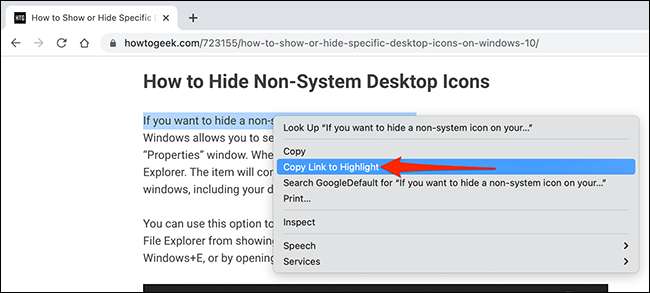
Chrome copiará el enlace para su texto seleccionado en su Portapapeles. Ahora puede compartir este enlace a través de las redes sociales, envíelo en un correo electrónico, péguelo en un editor de texto, o use cualquier otro método.
Cuando el destinatario hace clic en el enlace, se llevarán directamente a la página con el pasaje previamente seleccionado resaltado.
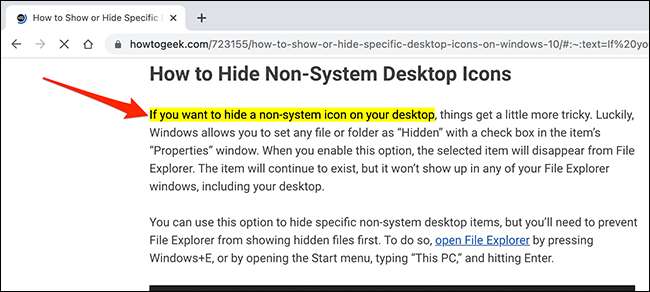
Es muy útil. ¡Repita tan a menudo como quieras y diviértete!
RELACIONADO: ¿Qué hay de nuevo en Chrome 90, disponible ahora?







